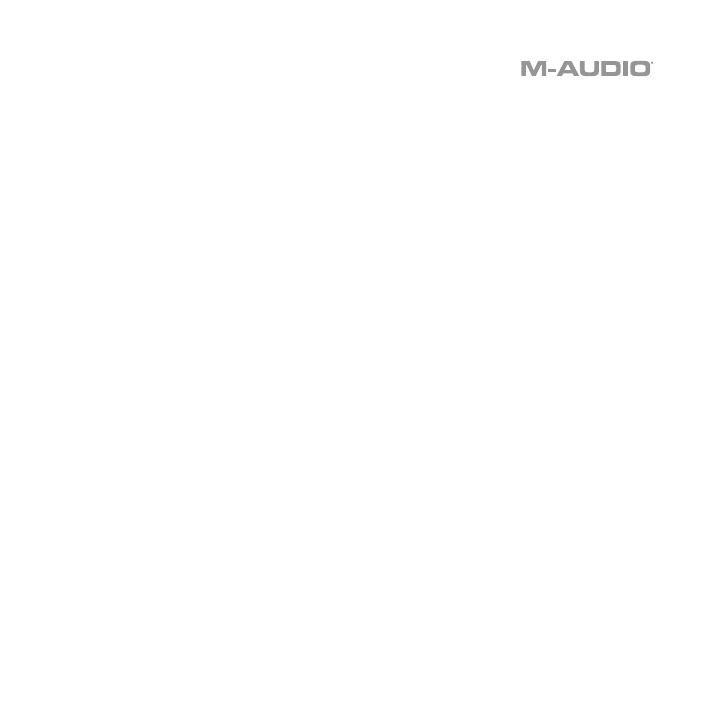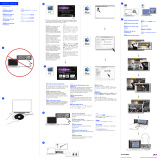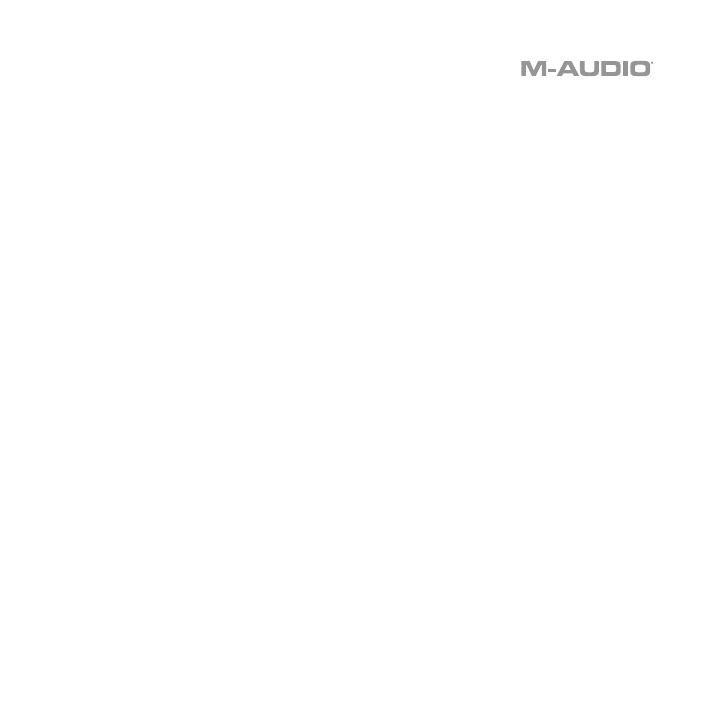
25
Pulsanti Pitch Bend: Come indicato dal nome, i pulsanti Pitch Bend assegnabili sono
principalmente utilizzati per eseguire il bending delle note riprodotte con la tastiera verso
l’alto o verso il basso. Se questi pulsanti vengono premuti durante l’esecuzione delle
note, è possibile riprodurre le frasi che non sono generalmente associate alla tastiera,
quali le frasi per chitarra. La sorgente audio determina se è necessario eseguire il
bending di una nota e in che misura eseguirlo.
L’impostazione standard è due semitoni; consultare tuttavia la documentazione fornita
con la sorgente audio per informazioni su come cambiare l’intervallo di Pitch Bend.
Si può anche riassegnare questo tasto in modalità Edit.
Pulsante Modulation: Il pulsante Modulation sostituisce una manopola che viene
generalmente utilizzata per la modulazione dei suoni prodotti. La pressione di questo
pulsante corrisponde a ruotare la manopola. Questo tipo di controller in tempo reale è
stato originariamente introdotto negli strumenti su tastiera elettronica per offrire opzioni
quali l’aggiunta di vibrato, un effetto tipico degli strumenti acustici.
Così come i pulsanti Pitch Bend, il pulsante di modulazione è completamente
assegnabile via MIDI. Il valore continuo del controller predefinito (MIDI CC) per la
modulazione è 1.
Si può anche riassegnare questo tasto in modalità Edit.
Manopola del volume: La manopola del volume invia messaggi MIDI che controllano il
volume delle note eseguite. (Fare riferimento alla propria documentazione hardware o
software per verificare che sia in grado di ricevere messaggi di Volume MIDI.)
Sebbene la manopola Volume sia assegnata al messaggio 7 MIDI CC predefinito, è
possibile riassegnare questa manopola in modalità Edit.
Pulsante sustain: Il pulsante sustain può essere utilizzato per sostenere il suono
eseguito, senza dovere avere le mani sulla tastiera (simile al pedale sustain di un piano).
Premere o rilasciare questo pulsante rispettivamente per attivare o disattivare l’effetto
Sustain.